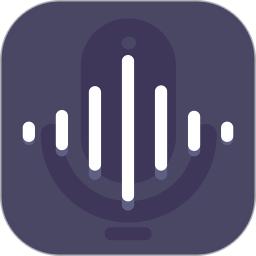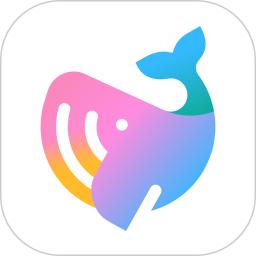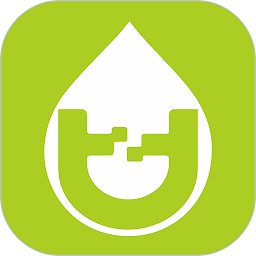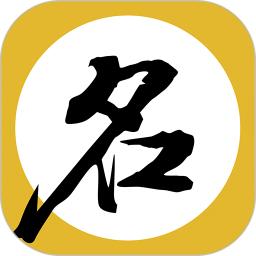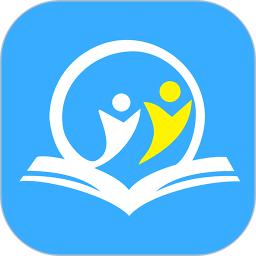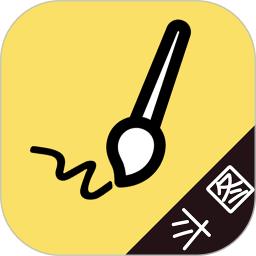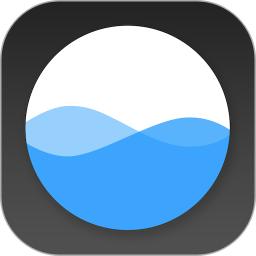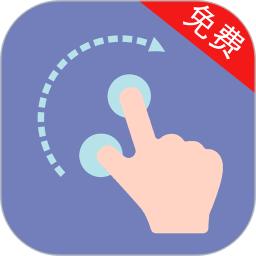有趣软件园提供OrCAD16.6破解版下载,非常好用的多功能电路仿真工具。该软件完美兼容各种版本的Windows操作系统,相关用户可以轻松进行电路图绘制、电路仿真等一系列操作,从而解决工作设计过程中的各种问题。

OrCAD16.6中文版是一款相当好用的专业电路仿真软件。该软件集成了电路特性分析、参数扫描分析、统计分析等一系列非常实用的功能,可以有效提高相关用户的工作质量和效率。该软件还可以实时显示所有结果,以便用户发现问题并及时纠正。
:
OrCAD16.6破解版下载功能特点
1.模拟电路不仅可以分析DC、交流和瞬态等基本电路特性,还可以进行参数扫描分析和统计分析。
2.以OrCAD/Capture为前端,除了输入Capture的电路图的基本功能外,还可以实现OrCAD中设计项目的统一管理。
3.集成电路仿真结果和波形显示分析模块。探头只是其中一个窗口,可以在屏幕上同时显示波形和输出文本。探针还具有电路性能分析的功能。
4.利用PSpice优化器可以调整电路,在一定的约束条件下,调整电路的一些参数,直到电路的性能满足要求。

OrCAD16.6破解版下载使用教程
估计教程应该不少,主要是但这是上课听课时录的东西,一点点总结。
如何创建新项
1.使用文件-新建-项目在出现的对话框中命名并确定存储位置。如果您需要创建一个新文件夹,您需要单击浏览来激活您需要创建文件夹的目录。更通俗地说,您必须单击该目录,然后选择Create Dir来创建它。不能直接修改路径。如果直接修改路径,会提示文件夹不存在。完成上述操作后,单击确定,将出现此对话框。
出现此对话框。
注意选择empty _ all _ libs.opj,如果选择empty_opj,组件库可能不完整。
然后出现
选择empty_opj。
双击带有后缀的文件。dsn,再次双击SCHEMATIC1,然后双击PAGE1打开绘制原理图的页面。
2、常用工作板按钮。
常用的工作板是按钮。
注意:
放置元件后,有三种方法可以退出当前功能:
1.右键单击并选择结束模式;
2.按键盘上的ESC键;
3.直接选择工作面板上的其他所需按钮。
电流探头只能放在引脚上,电压探头只能放在导线上。
在放置别名时,如果别名的最后一位是数字,比如A1,在其他地方放置时会自动加1,使用别名的命名方法时方便查找。
设置组件参数时,m或m为毫,mega为meg,micro为u。
3.模拟结果界面:模拟结果界面
点击切换光标后,按钮变量如下图所示。
单击切换光标。
添加追踪:在原理图上使用Add Trace或place probe。
替换坐标轴变量:绘图-轴设置-轴变量。
添加Y轴:绘图-添加Y轴(最多可添加3个)。
添加坐标系:绘图-将绘图添加到窗口(最多可添加3个)。
简单搜索命令语句:
SFXV():用X值搜索Y值,方向是右搜索。
SBFXV():用X值搜索Y值,方向是左搜索。
SFLE():按Y值搜索X值,方向是向上搜索。
SBFLE():按y值搜索,方向是向下搜索。